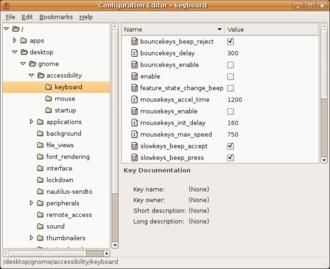dconf-editor||gconf-editor
-
https://www.deleak.com/blog/2011/05/03/gnome-3/
-
修改配置
gnome2 的 “注册表编辑器” gconf-editor 正在被 dconf-editor 所取代,更多的隐藏设置也可以通过 dconf-editor 进行修改。不过目前您修改 gconf-editor 同样生效。
使用 dconf 是GNOME 3的若干改进之一(倒退?!),由于dconf 的配置文件是二进制的,只能通过dconf-editor来编辑。
++++++++++++++++++++++
托盘的问题是源自于unity面板的白名单制,即unity面板的托盘只允许它规定的几个程序显示出来~
安装dconf-tools
sudo apt-get install dconf-tools
然后在终端输入
dconf-editor
就可以启动图形化的修改界面
desktop->unity->panel
修改键值为['all']
然后注销一下~再次登录~其他程序的托盘图标也可以显示出来了~
-
秀一下ubuntu 11.04
+++++++++++++++++++++++++++++++++++++++++++++++++++++++++++++++++++++++++++++++++++++++++++++++++++++++++++
gconf-editor
-
-
gconf-editor为GNOME桌面环境下的一个配置编辑软件,它可以看做是gconftool的GUI版。
-
它可以管理GNOME配置的注册表项,界面功能类似WINDOWS下的注册表。
gconf-editor能够让操作者方便的存取基于XML的GConf配置数据库或数据表项。在gconf-editor中设置修改相关参数值,就能修改整个GNOME的界面及行为,如:修改菜单按钮的图标,窗口关闭按钮的左右位置,登录界面背景等等。
gconf-editor的使用
2009-11-11 17:25:53| 分类:Debian |字号 订阅
gconf-editor是一款类似于注册表的软件,不过远远比改注册表简单,
更改里面的设置实际上是修改了硬盘上的文本文件。
主要是为了方便对桌面环境及一些软件做一些较多
修改──如果一个一个改文本,就太麻烦了。
1、去掉桌面上的已挂载盘符和加上“计算机”等图标
定位到“/apps/nautilus/desktop”,勾上“Computer_icon_visible”
“Home_icon_visible”“Network_icon_visible”,这样桌面上就有
“计算机”“主目录”“网络服务器”三个图标了,
再把“Volumes_visible”的勾去掉,这样桌面上的已挂载的图标就会消失,
以后需要再进“计算机”里找就OK了!
2、去掉“Bug报告”
有时候在Gnome下难免会碰到应用程序崩溃,这时Bug报告就会出来。
假如你觉得比较讨厌,就可以通过gconf-editor去掉它。
定位到“/apps/bug-buddy”,把右侧“run_on_crash”勾掉,
就再也不会跑出来烦人了。
3、让截图有阴影效果
这招能让你用Alt+PrintScreen键截图后,让图片有各种效果。
定位到“/apps/gnome-screenshot”,在右侧,boder_effect的值改一下,
默认是none,改成“shadow”就是有阴影效果了,black-line的话,
截图周围就有黑线了。
4、去掉窗口右侧的关闭等按钮。
apps/metacity/general
button_layout原来为menu:minimize,maximize,close。
把button_layout内容清空就可以了。
conf-editor 总是被人用来和 Windows 的注册表编辑器打比方,实际上我觉得它比注册表编辑器强多了。因为它在每个项目下方都告诉你了作用。换 字体当然也是小菜一叠。
在 Shell 中输入:
gconf-editor
打开编辑器后找到desktop>gnome>interface选项。在”font_name”写上你喜欢的字体和大小。
用此方法可以改变 Gnome 环境下的所有默认字体。
使用gnome时我的个人喜好是不要桌面的所有图标,除非是自己保存的文件。
设置起来如果改写xml文件比较麻,好在gnome有gconf-editor程序来方便修改。
修改/app/nautilus/desktop下面几个值就可以了。
如图:
| From Eric's Blog |
发现gnome下无法使用win的组合键,在键盘快捷键出无法设置
解决方法是在本用户下运行gconf-editor这个配置工具相当于windows下的注册表修改器
(注意必须是相同用户,如果用超级用户下运行则修改的是超级用户的)
找到/apps/metacity/目录
其中的global_keybindings和window_keybindings是设置快捷键的
例如:
我要设置<Win>+D的快捷键为显示桌面,则
将global_keybindings目录下show_desktop的键值设为<Mod4>D
(<Mod4>是win左键做组合键)
如果要设<Win>+E为打开资源管理器,则
在keybinding_command目录下将某个command的值设为nautilus
然后在global_keybindings目录下将对应的command的值设为<Mod4>E就可以了
(nautilus默认情况下是进入当前用户的home目录,也可以直接在后面加路径如:nautilus /mnt/c 这样就直接到该目录了)
如果仅仅使用win左键作为单键则其标识为Super_L
还有就是我想用<Win>+R调出Run application的对话框,不过不清楚其命令是什么
win右键视乎设置,其标识也不清楚,如果谁知道怎么让win右键有效,麻烦指点一二 谢谢
----------------------------------------
习惯了Windows下的Win组合键,想在FC5下使用(老是用鼠标点来点去不舒服)。经历了一点小波折,最终还是成功了,分享一下:
先是用FC5自带的设置键盘快捷键功能,在“桌面”,“首选项”里可以找到。但是里面不可以设置“Win”键,“ALT”“CTRL”倒是可以,折腾了半天,很是郁闷。
网上有人说“gconf-editor”可以设置,从安装光盘里找到RPM包安装,装好后在终端里输入“gconf-editor”或者从“应用程序 ”,“系统工具”里打开“配置编辑器”,定位到apps--matacity,下面的global_keybindings和 keybindgs_commands两项就是控制键盘快捷键的。
先设置Win+D来显示桌面(其实FC5默认已经可以用Ctrl+Alt+D来显示桌面),找到global_keybindings下的 show_desktop项,修改为“<mod4>d”就可以了,FC5默认把mod4映射为WIN键(刚开始的时候按网上的方法填 上"<Mod4>d",结果一按D键就显示桌面,害得我一打带d的单词就显示桌面,看来Linux里注意大小写是有点过了)
然后设置用Win+E来打开文件管理器,先定位到keybindgs_commands,在下面打到一个不用的command项,我用的是 command_2,在键值里填上nautilus(如果习惯打开文件管理器到指定文件夹,可以在nautilus后加路径,如nautilus /home),设置好了要运行的程序还要指定按键,同样,找到global_keybindings下的run_command_2项,在键值里填 上"<mod4>e",这样就设置好了,可以在Linux下按Win+E键打开文件管理器了